想開發 iPhone 程式, 我想大概只會有幾個原因, 不是因為自己的興趣, 就是
想要將自己寫的應用程式放到 App Store , 所以在開始介紹世界上最著名的
HelloWorld 之前, 若還沒有將電腦裡的憑證設定好, 不管是跟 Apple 繳交年
費拿到的, 還是自己自製作, 建議大家都先將憑證設定好, 這樣在開發過程中,
便可以的將自己辛苦寫的程式除了在 Simulator 以外, 也可以安裝在自己的
iPhone 手機, 我想當任何人看到自己辛苦的成果之後, 學習動力才不會越來越
少, 不然學習之路是很新苦, 也很無聊, 很容易會讓人想放棄. 想要怎樣自製憑
證可以參考 如何自製憑證
我們在第一個 HelloWorld 程式裡面並不會學到這些程式片斷的運作原理, 以
及如何去寫這些程式, 因為若一開始就直接從 Programming 的方面著手, 對
於大部份的開發者而言, 都會讓學習 iPhone Programming 這件事情, 在一
開始就會變得相當艱難, 主要原因就是對於 Cocoa 系統的不熟悉. 當然在網路
上有很多有關 iPhone 的 HelloWorld 範例程式, 但是在我的學習經驗中, 大部
份的網路範例對於一個從沒碰過 Xcode 或是 Mac Programming 的人而言,
都仍然會有相當程度的困難度, 主要都是因為範例”不夠完整”, 不夠完整的原因不
是那些範例不好, 大概都會是缺少一些很基本步驟的說明, 例如要創建一個
HelloWorld Project 大部份都是一句話帶過, 但是以我而言, 光是這個步驟就
讓我花了不少時間, 主要原因是對於 Mac 環境的不熟悉, (加上也有可能是筆者
本身的駑鈍 Orz),簡言之就是缺少一個完全 step by step 的 HelloWorld 教
學範例, 有鑑於此, 對於第一個所要學習的程式, 也就是全世界最有名的
HelloWorld, 在本篇範例中並不會詳細講解程式內容部份, 主要是要讓一開始
接觸 iPhone Develope 的人能夠熟悉環境.在一開始要利用 Xcode 建立
iPhone 專案以前, 要先確認本身的 Mac 環境是否有安裝 Xcode 以及 iPhone
SDK
Xcode : 可以從原廠送的安裝光碟(Mac OS Install DVD)中安裝, 將光碟放入
之後可以從 Option Install 中安裝
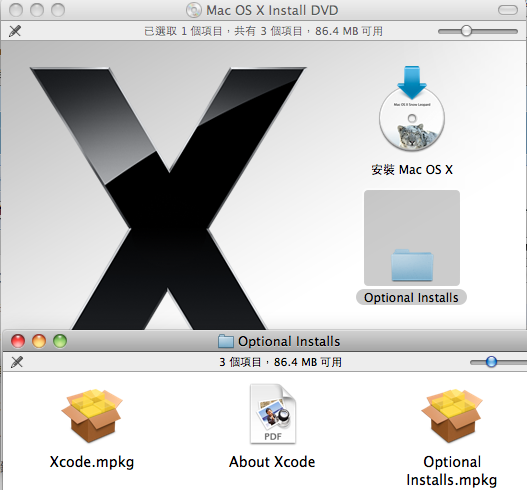
iPhone SDK: 可至 http://developer.apple.com/iphone/ 下載最新的
iPhone SDK
環境都準備好之後, 就可以開始來 "建立 iPhone 專案" 了
step 1: 開啓 Xcode | File | New Project
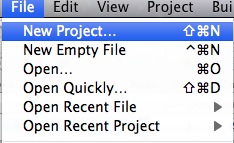
step 2: choose "Window-based Application"

step 3: 輸入專案名稱

step 4: 當專案建立完成之後, 應該會看到如下的畫面, 畫面中包
含了專案名稱,專案包含的檔案, 以及在左上方所要編譯的目標平台.
在專案的這些檔案中…

當專案都建立好之後, 就可以開始撰寫第一個 HelloWorld 的程式
了, 一開始先不用急著了解等一下打的程式碼的實際意義, 先照著
把所有 code 都 key in, 讓自己第一個 HelloWorld 編譯成功, 且
安裝至手機中. 整個流程都熟悉了, 之後要做認和的練習和開發, 就
都會事半功倍.
修改 HelloWorldAppDelegate.m #import <UIKit/UIKit.h> #import "HelloWorldAppDelegate.h" @interface MyView : UIView{ } @end @implementation MyView - (id)initWithFrame:(CGRect)frame { if (self = [super initWithFrame:frame]) { // Initialization code } return self; } - (void)drawRect:(CGRect)rect{ NSString *hello = @"HelloWorld"; CGPoint location = CGPointMake(20.0f,20.0f); UIFont *font = [UIFont systemFontOfSize:28]; [[UIColor whiteColor] set]; [hello drawAtPoint:location withFont:font]; } - (void) dealloc { [super dealloc]; } @end @implementation HelloWorldAppDelegate @synthesize window; - (void)applicationDidFinishLaunching:(UIApplication *)application { MyView *view = [[MyView alloc]initWithFrame:[window frame]]; [window addSubview:view]; [view release]; [window makeKeyAndVisible]; } - (void)dealloc { [window release]; [super dealloc]; } @end
當 code 都打好之後, 接著就是要開始進行編譯了, 在編譯之前先選
擇所要的平台在專案的左上角有下拉式選單,先選擇 Simulator,
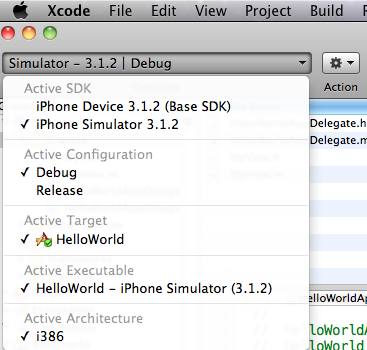
在點擊 "Build and Run", 此時應該會看到 iPhone Simulator 的話面,
並且你剛剛所寫的 HelloWorld 也會出現在 Simulator 裡,

當你看到如上圖的話面時, 就表示已經成功完成一個 iPhone HelloWorld
Application 了, 當然我們最終目的還是要將 Application 放入實體
device (也就是你的手機), 此時將上述的 device 選單從 Simulator 換成
iPhone Device 3.1.2 (Base SDK) 更改完成之後, 點擊
Window | Organizer ,開啓 Organizer 選擇所要開發的實體 iPhone
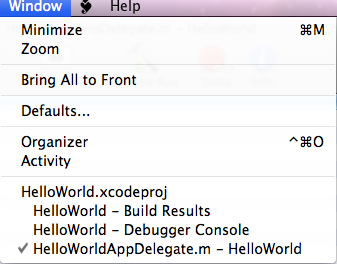

設定完成之後, 一樣點擊 "Build and Run", 此時會去編譯相對應的
arm build, 且在編譯完成之後, 會詢問你是否要用 iPhone Developer
的憑證進行簽署, 此時之前所做的憑證終於派上用場了,

若憑證設定沒錯, 只要點選 “允許” , 此時就會將你寫的 Application
做簽署的動作且安裝至你的手機中, 到這個步驟都沒有錯誤的
話, 恭喜你!!你完成了你的 HelloWorld For iPhone 了
對於此篇文章的內容若有任何錯誤或是疑問,
歡迎來信討論:tixlo.tw@gmail.com



 留言列表
留言列表